Com a integração do Secret Manager do Cloud Code, é possível criar, ver, atualizar e usar secrets no seu ambiente de desenvolvimento integrado sem precisar deles na sua base de código.
Nesta página, você aprenderá como acessar o Gerenciador de secrets no seu ambiente de desenvolvimento integrado e como começar a criar e gerenciar secrets.
Como ativar o Gerenciador de secrets
Ao gerenciar secrets com o Cloud Code, os secrets são armazenados com segurança no Gerenciador de secrets e podem ser recuperados programaticamente quando você precisar deles. Você só precisa da API Secret Manager ativada e das permissões corretas para gerenciar secrets:
Para iniciar o Secret Manager, clique na guia Secret Manager na barra lateral direita do Cloud Code.
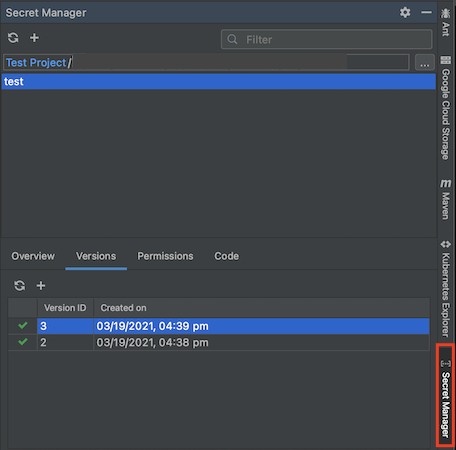
Se você não tiver ativado a API Secret Manager, o Cloud Code solicitará que você a ative no painel do Gerenciador de secrets clicando em Ativar API.
Seu secret também precisa estar no mesmo projeto que o código do aplicativo. Verifique se o projeto certo está selecionado ou alterne usando o seletor de projetos no painel do Gerenciador de secrets.
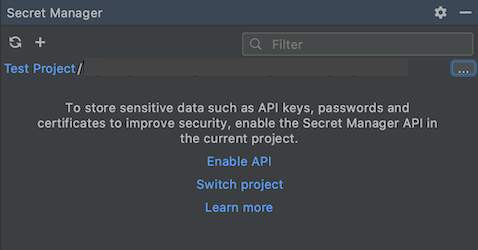
Como criar e ver secrets
Como criar secrets
É possível criar um secret com um dos seguintes métodos:
Como usar o painel do Gerenciador de secrets
Navegue até o painel do Gerenciador de secrets.
Clique no ícone Adicionar.
Isso abre uma caixa de diálogo "Criar secret" em que é possível definir o projeto, o nome e o valor do secret, além de escolher uma região para armazenar o secret e os rótulos para organizá-los.
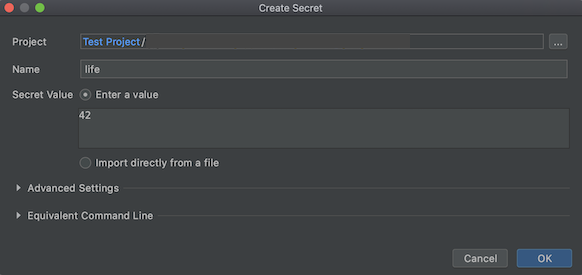
Como usar o editor
- Abra um arquivo contendo o texto que você quer armazenar como um secret no editor.
Destaque e clique com o botão direito do mouse neste texto.
No menu, selecione o item de menu
Create Secret in Secret Manager.... Isso abre a caixa de diálogo "Criar secret" com o valor do secret preenchido com o texto destacado. É possível personalizar o projeto, o nome, o valor, a região e os rótulos dele.
Como usar o explorador de projetos
- No explorador de projetos, sem destacar o texto, clique com o botão direito do mouse.
- No menu, selecione o item de menu
Create Secret in Secret Manager.... Isso abre a caixa de diálogo "Criar secret". Escolha o projeto, o nome, o valor, a região e os rótulos do secret aqui e clique em OK quando terminar.
Como criar novas versões de secrets
Se você já tiver um secret e quiser atualizá-lo, acesse a guia Versões do painel do Gerenciador de secrets:
Clique no ícone Adicionar na guia Versões.
Isso abre uma caixa de diálogo "Adicionar nova versão", em que é possível definir o valor do secret atual usando o campo "Valor do secret" ou importando um arquivo.
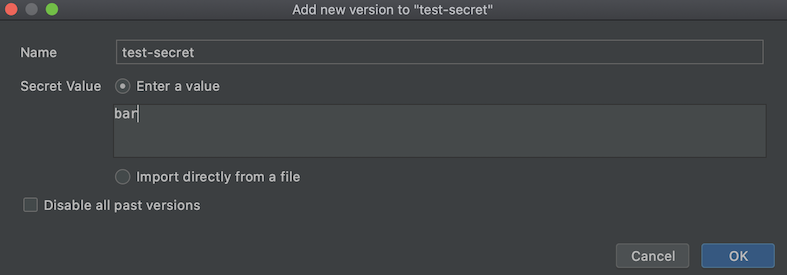
Se preferir remover todas as versões anteriores do secret e manter apenas a nova versão que está sendo criada, escolha Desativar todas as versões anteriores.
Depois de clicar em OK e sua versão for adicionada, será possível ver a versão do secret mais recente e, se aplicável, todas as versões do secret listadas na guia Versões.
Como visualizar secrets
Para visualizar os secrets, no painel do Gerenciador de secrets, selecione um secret na lista exibida na seção "Nome do secret". Seus detalhes, como nome, política de replicação, carimbo de data/hora da criação e código do recurso, são listados na guia Visão geral.
Outra opção é clicar com o botão direito do mouse no secret e escolher Abrir no console do Cloud para ver e gerenciar o secret no navegador.
Como visualizar versões do secret
Para ver versões de um secret, selecione um na lista exibida na seção "Nome do secret" e selecione a guia Versões.
Clique com o botão direito do mouse na versão do secret em que você quer realizar ações e escolha uma das opções disponíveis. visualizar o valor do secret, copiar o ID da versão, ativar ou desativar a versão e destruir a versão selecionada.
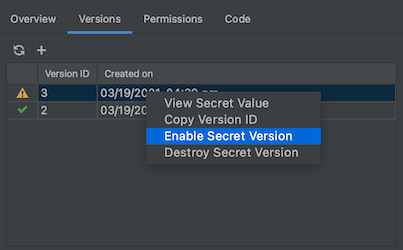
Como acessar secrets do seu aplicativo
Depois da criação do secret, é possível incluí-la no seu código e configurar a autenticação.
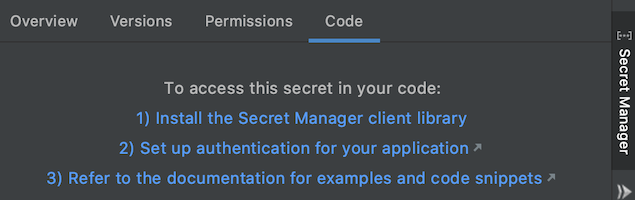
Para acessar o secret recém-criado no seu aplicativo, siga estas etapas:
Instale a biblioteca de cliente do Secret Manager.
Navegue até Ferramentas > Cloud Code > Adicionar bibliotecas do Cloud e gerenciar APIs do Cloud e selecione Gerenciador de secrets > API Secret Manager da árvore de APIs do Google Cloud. Siga as instruções específicas da linguagem descritas na seção "Instalar biblioteca de cliente".
Personalize e inclua o snippet de código relevante no código do seu aplicativo.
Por fim, para concluir a configuração da autenticação, siga o guia de autenticação das bibliotecas de cliente:
- Desenvolvimento local: se você estiver desenvolvendo em um cluster local (como minikube, Docker Desktop) ou em um emulador local, conclua as etapas ilustradas na seção Desenvolvimento local relevante para seu fluxo de trabalho.
- Desenvolvimento remoto: se você estiver usando um cluster do GKE ou um serviço do Cloud Run no seu aplicativo, conclua as etapas ilustradas na seção Desenvolvimento remoto relevante para seu fluxo de trabalho, incluindo as instruções específicas do Gerenciador de secrets para configurar os papéis necessários na conta de serviço.

